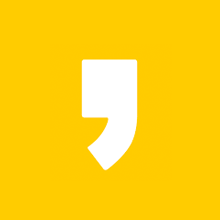주민등록초본 인터넷발급 방법(PDF, 민원24 포함)에 대해 알려드립니다. 요즘에는 민원24(정부 24로 통합됨. ) 사이트를 통하여, 집에서도 손쉽게 민원 업무를 볼 수 있는데요.
정부24(구, 민원24) 홈페이지를 통하여, 주민등록초본 인터넷발급 방법과 PDF 파일 추출, 인쇄 방법, 무료 발급 방법 등까지 함께 자세히 소개해드리겠습니다. 그럼, 아래에서 바로 알아보시죠!

정부24 홈페이지(구, 민원24)
우선, 주민등록초본 인터넷발급을 위해서, 정부24 홈페이지(구, 민원24 홈페이지)에 접속합니다. 인터넷으로 민원업무를 처리하는 사이트인, 정부24 홈페이지에서 주민등록초본 발급을 받으면, 무료로 발급이 가능합니다. 하나하나 설명해드릴테니, 아래의 내용 잘 따라와보세요!
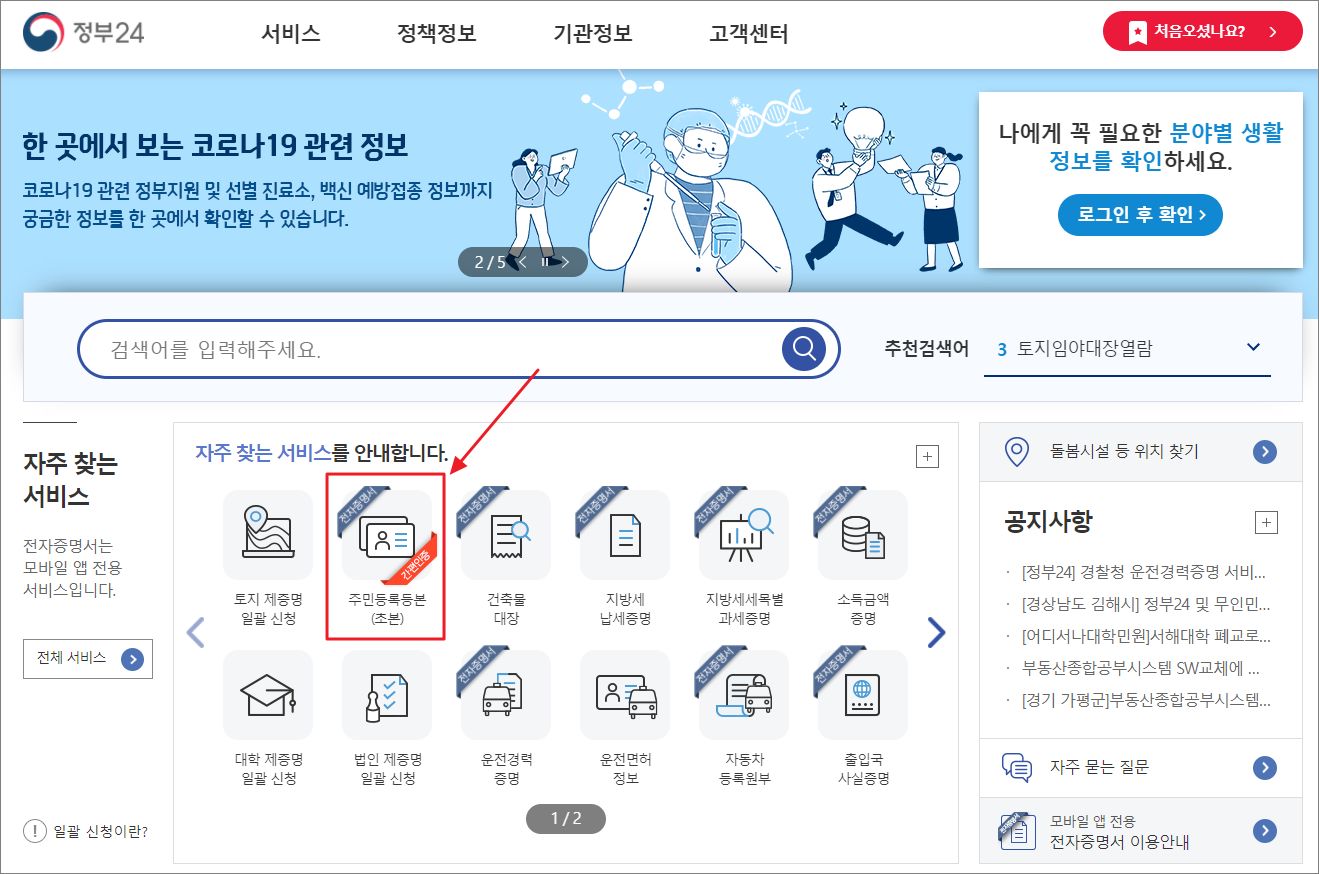
정부24(구, 민원24) 홈페이지에 접속하면 볼 수 있는 첫 화면입니다. 주민등록등본 및 초본 발급 업무는 워낙 자주 들어오는 민원이기 때문에, 홈페이지 중간에 보시면, '주민등록등본(초본)'이라고 쓰여있습니다. 이것을 클릭합니다.
혹시, 주민등록등본과 초본의 차이점에 대해 궁금하신 분들은 아래의 관련 글을 참고하시기 바랍니다.
주민등록 초본과 등본의 차이점.. 무엇일까?
주민등록 초본과 등본의 차이점에 대해 설명해드립니다. 주민등록 초본과 등본, 둘은 동사무소(주민센터)를 가든, 인터넷 발급을 신청하든 보통 '주민등록등(초)본'이라고 쓰여있기 때문에, 비
puppy-112.tistory.com
페이지가 조금 다를경우 (위와 다른 방법)
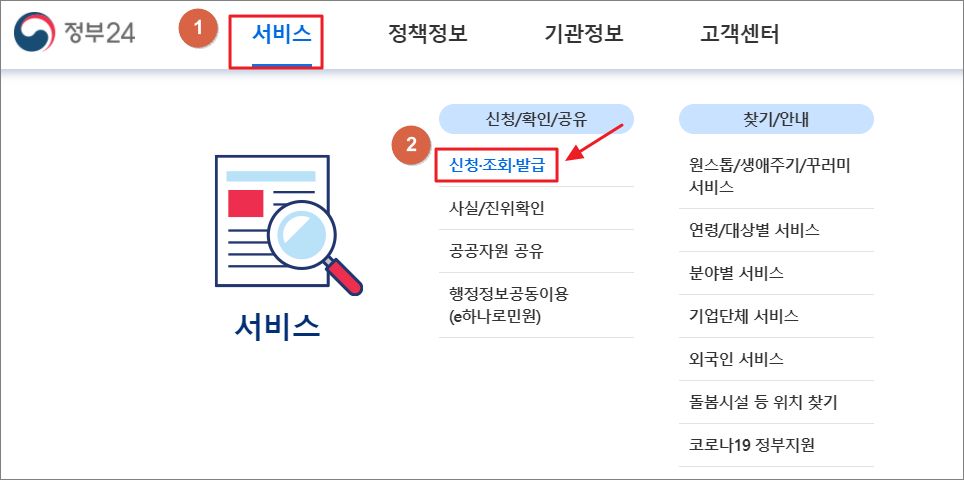
만약, 정부24(구, 민원24) 홈페이지에 접속하였을 때, 메인화면에서 주민등록등본(초본)을 못 찾으시겠다면, 상단 메뉴의 '서비스 → 신청, 조회, 발급'을 클릭하시고, 여기에서 '주민등록초본'을 검색하시면 됩니다.
주민등록초본 인터넷 발급하기
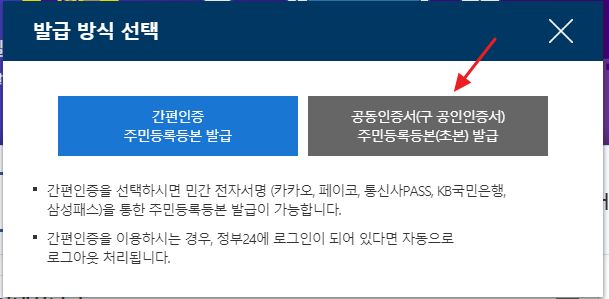
정부24(구,민원24) 메인 페이지에서 '주민등록등본(초본)'을 클릭하시면, 이런 화면이 하나 뜹니다. 여기서 간편인증과 공등인증서(구, 공인인증서) 중에서 편하고 익숙하신 거 아무거나 사용하시면 되겠습니다. 저는 공동인증서를 사용하였습니다.
참고로, 주민등록등초본 인터넷발급에 사용할 수 있는 간편인증은 다음과 같습니다.
- 카카오톡
- 페이코
- 삼성패스
- KB모바일 인증서
- 통신사 인증서(KT, LG U+, SKT)
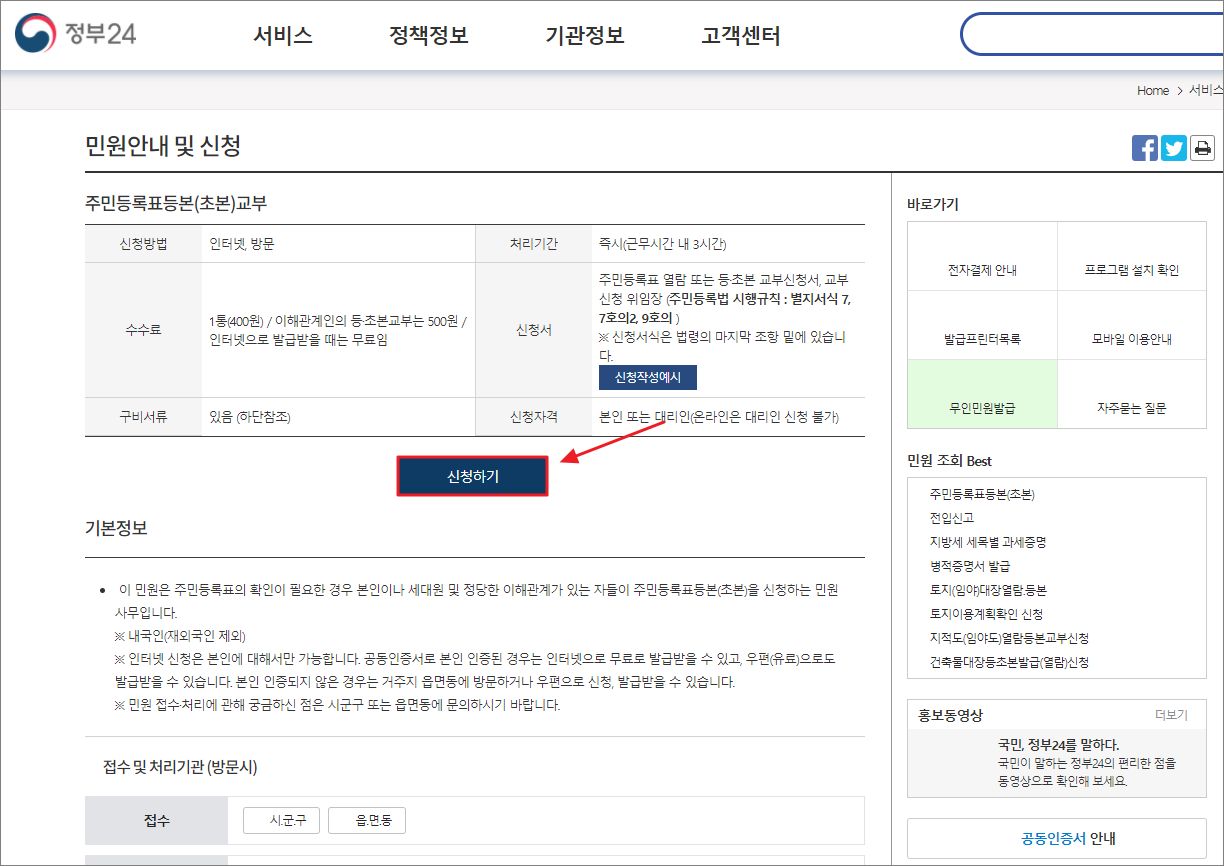
'공동인증서(구, 공인인증서)'를 클릭하시면, 민원안내 및 신청 페이지가 나오는데요. 여기서 신청하기를 클릭하시면 되겠습니다.
참고로, 인터넷 발급 과정에서 필요한 부가적인 서류는 없고, 수수료도 무료입니다. (주민센터 등에서 직접 발급시, 400~500원 듦. )
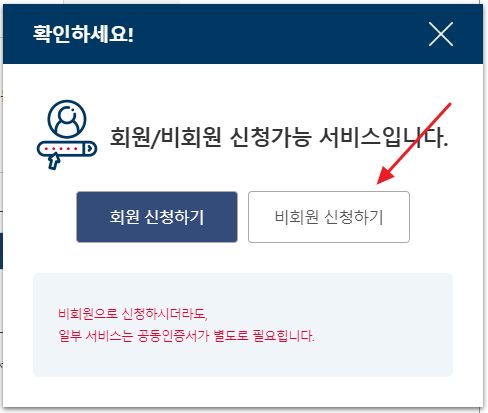
신청하기를 클릭하시면, 이런 화면이 나오는데요. 정부24(구, 민원24)에 회원가입이 되어있으시면, 회원 신청하기를 클릭하셔도 되지만, 굳이 가입을 안해도 되므로, 저는 비회원 신청하기를 클릭하겠습니다.
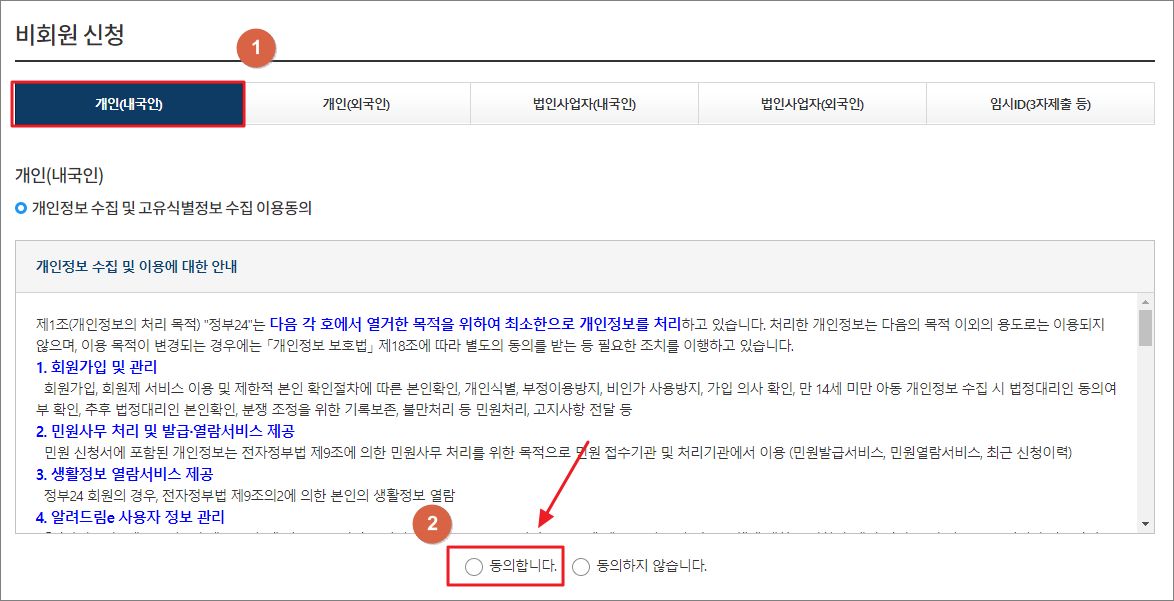
비회원 신청하기를 클릭하면 나오는 창입니다. 상단에 있는 개인(내국인,외국인), 법인사업자... 등에서 해당하시는 부분을 클릭한 후, 아래의 개인정보 관련 약관에 동의합니다.
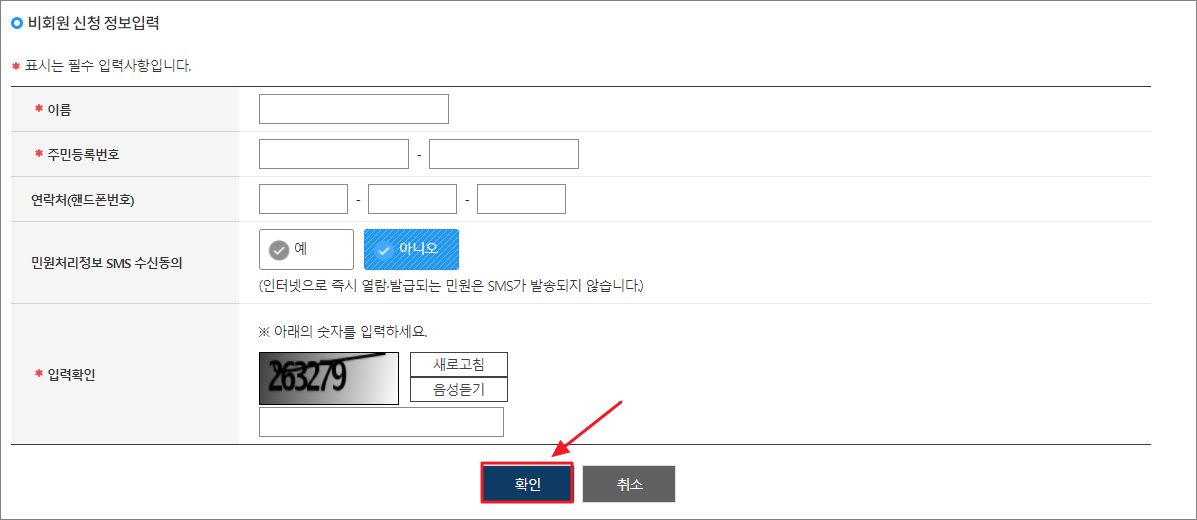
그리고 제일 아래에는 비회원 신청에 필요한 정보들을 입력하는 란이 있는데요. 입력한 후, 하단의 확인 버튼을 클릭해줍니다.

확인 버튼을 클릭하면 나오는 페이지입니다. 상단에 주민등록표등본, 주민등록표초본, 영문 주민등록표등본, 영문 주민등록표초본에서 우리가 지금 발급할 문서인 '주민등록표초본'을 선택해줍니다.
그리고 현재 주민등록상에 올라가있는 주소를 넣어주고, 발급 대상자를 선택합니다. 다른 세대 구성원의 초본을 대리 발급하는 것이 아니라면, '본인'을 선택합니다.
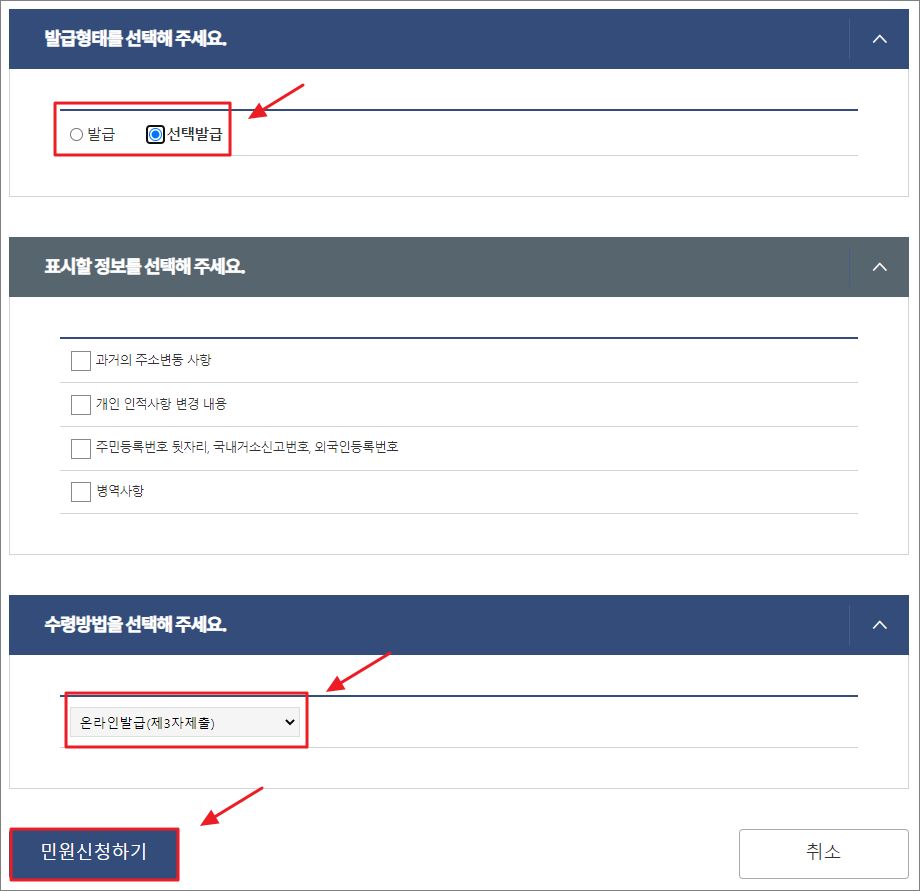
발급형태는 그냥 '발급'을 선택하거나, 필요한 부분만 골라서 발급하실 경우에는 '선택 발급'을 선택합니다. 선택 발급을 클릭하여, 원하는 항목만 골라 표시할 수 있는 정보는 다음과 같습니다.
- 과거의 주소변동 사항
- 개인 인정사항 변경 내용
- 주민등록번호 뒷자리, 국내거소신고번호, 외국인등록번호
- 병역사항
참고로, 주민등록초본으로 병역사항을 요구하는 경우, '병적증명서'라는 것으로도 대체가 가능하니, 필요하신 분들은 아래의 관련 글을 참고하시어 병적증명서 인터넷발급을 받으시는 걸 추천해드립니다. 병적증명서 인터넷발급 수수료도 초본, 등본과 같이 무료입니다.
▶ 병적증명서 인터넷발급 방법 (+ PDF 변환, 인쇄 방법)
병적증명서 인터넷발급 방법 (+ PDF 변환, 인쇄 방법)
병적증명서 인터넷발급 방법 대한 내용과 PDF 변환, 인쇄 방법까지 자세히 소개해드립니다. 병적증명서는 현역복무, 사회복무요원(공익), 면제자 등의 병적확인을 위해 발급하는 증명서인데요.
puppy-112.tistory.com
주민등록초본 문서 출력, 인쇄, PDF 파일 추출 등

민원 신청을 마치면, 곧바로 서비스 신청내역 페이지가 뜨며, 바로 민원이 처리된 것을 확인할 수 있습니다. 사진에 표시되어 있는 '문서출력'을 클릭하시면, 바로 주민등록초본을 확인할 수 있습니다.
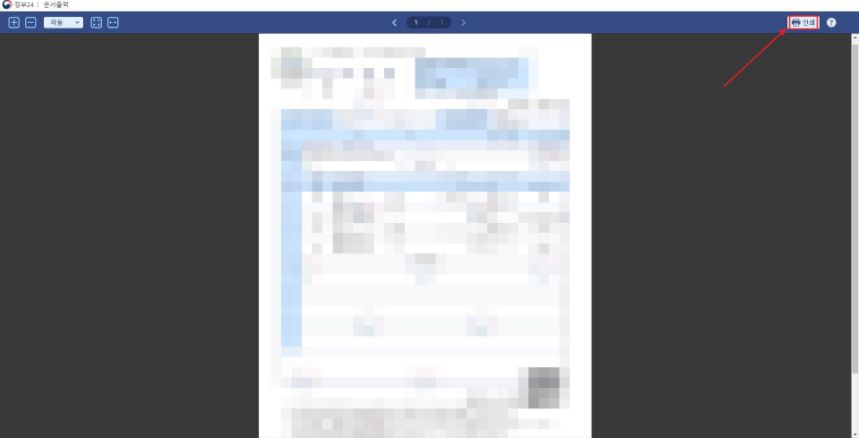
문서출력을 클릭하면, 위 사진처럼 바로 주민등록초본을 확인할 수 있으며, 우측 상단에 있는 '인쇄' 버튼을 클릭하여, 주민등록초본을 인쇄할 수 있습니다.
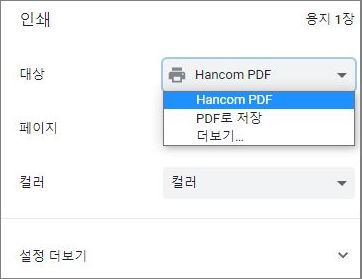
컴퓨터에 프린터를 잘 연결하셨다면, '대상' 부분에 프린터가 뜰 것입니다. 해당 프린터로 출력하시면 됩니다. 만약, PDF 파일로 추출하여 사용하실 생각이라면, Hancom PDF 또는 PDF로 저장 등을 클릭한 후, 인쇄하시면, 주민등록초본을 PDF 파일로 추출하여 활용할 수 있습니다.
3줄 요약 정리!
- 주민등록초본은 정부24(구, 민원24) 사이트에서 인터넷 발급할 수 있다.
- 직접 주민센터(동사무소)등에 가서 발급받으면 수수료가 400~500원이 들지만, 인터넷으로 발급받으면 무료이다.
- 종이로 인쇄하여 사용해도 되지만, PDF로 저장해서 다방면으로 활용할 수도 있다!
주민등록초본 인터넷 발급 방법(PDF, 민원24, 무료 발급 방법)에 대해 알아보았습니다. 잘 따라오셨나요? 다른 민원 업무를 인터넷으로 해결하는 방법에 대해서는 아래의 관련 글들을 참고하시기 바랍니다!
"쿠팡 파트너스 활동의 일환으로, 이에 따른 일정액의 수수료를 제공받을 수 있습니다. "